Nếu sở hữu thiết bị Windows, bạn có thể gặp sự cố khi phát tệp AIFF. AIFF hoặc Định dạng tệp có thể hoán đổi âm thanh là một định dạng tệp âm thanh không mất dữ liệu được biết đến với chất lượng âm thanh tốt nhất. Mặc dù vậy, sẽ có lúc việc phát tệp này trên thiết bị của bạn sẽ rất phiền phức. Do đó, bạn sẽ phải chuyển đổi AIFF sang WAV tệp trên máy Mac hoặc thiết bị chạy Windows của bạn ngay lập tức. Có một tin tốt: các công cụ được cung cấp ở đây sẽ giúp bạn hoàn thành nhiệm vụ chuyển đổi của mình một cách nhanh chóng.
- Phần 1. Cách tốt nhất để chuyển đổi AIFF sang WAV một cách nhanh chóng mà không làm giảm chất lượng
- Phần 2. 2 Giải pháp Phổ biến để Chuyển đổi AIFF sang WAV trên Mac miễn phí
- Phần 3. Các cách đơn giản nhất để chuyển đổi AIFF sang WAV trực tuyến
- Phần 4. So sánh AIFF và WAV
- Phần 5. Câu hỏi thường gặp về AIFF và WAV
Phần 1. Cách tốt nhất để chuyển đổi AIFF sang WAV một cách nhanh chóng mà không làm giảm chất lượng
AVAide Video Converter
Nếu bạn là một fan hâm mộ của Apple và gặp phải vấn đề tương tự được đề cập ở trên, bạn có thể cần phần mềm đa năng này. AVAide Video Converter là một phần mềm hàng đầu cung cấp cho người dùng sự hài lòng khi chuyển đổi. Nó cũng có rất nhiều tính năng độc đáo mà bạn sẽ thích. Công cụ này cho phép bạn chỉnh sửa video, tạo ảnh ghép và thậm chí nén chúng. Khi tốc độ được ưu tiên, AVAide Video Converter là một giải pháp tuyệt vời. Nếu bạn đang tìm kiếm một bộ chuyển đổi AIFF sang WAV nhanh chóng, thì không cần tìm đâu xa. Không cần hy sinh chất lượng khi chuyển đổi tệp của bạn trên hơn 300 định dạng tệp khác nhau. Các bước dưới đây sẽ giúp bạn trong quá trình chuyển đổi.
Bước 1Tải xuống PC của bạn
Tải xuống và cài đặt phần mềm vào PC của bạn. Để làm như vậy, bạn có thể nhấp vào nút tải xuống bên dưới.

Hãy thử nó Đối với Windows 7 trở lên
 An toàn tải
An toàn tải
Hãy thử nó Dành cho Mac OS X 10.13 trở lên
 An toàn tải
An toàn tảiBước 2Tải lên các tệp AIFF của bạn
Nhập tệp của bạn bằng cách kéo chúng vào giao diện cùng một lúc. Bạn có thể nhấp vào nút Thêm tệp nằm ở phần trên cùng bên trái của giao diện. Để tải lên nhanh hơn, bạn có thể tải lên toàn bộ thư mục nơi các tệp của bạn để chuyển đổi được lưu. Chỉ cần nhấn vào Thêm tệp, sau đó chọn Thêm thư mục.
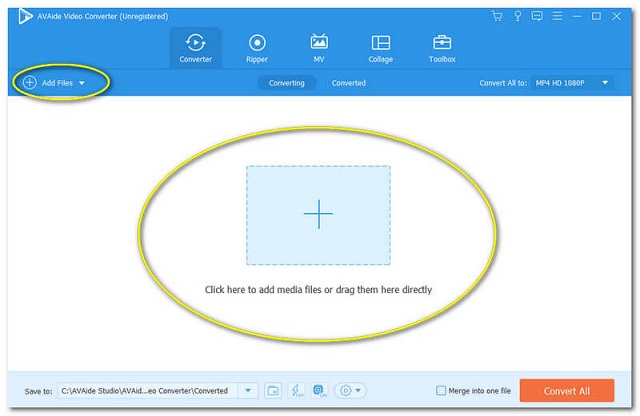
Bước 3Cài đặt trước cho tệp WAV
Để chuyển đổi AIFF sang WAV. Đặt tệp của bạn thành WAV, nhấp vào Chuyển đổi tất cả thành , sau đó chọn định dạng âm thanh ưa thích của bạn. Nó sẽ quyết định chất lượng đầu ra của bạn sẽ cao như thế nào. Các thiết lập riêng lẻ cũng có sẵn bằng cách nhấn vào nút Mũi tên trên mỗi tệp.
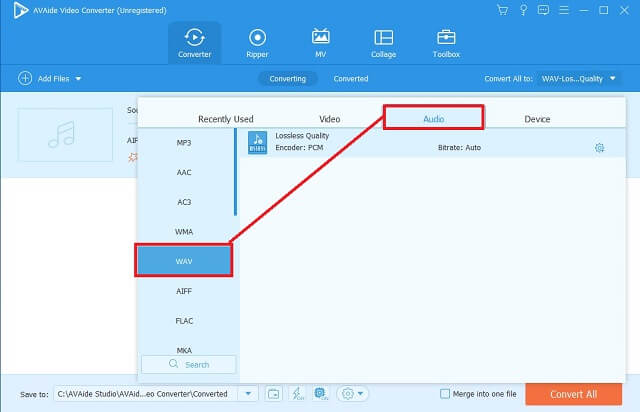
Bước 4Bắt đầu chuyển đổi
Để bắt đầu chuyển đổi, bạn có thể nhấn vào Chuyển đổi tất cả nút nằm ở phần dưới cùng bên phải của giao diện. Chờ quá trình chuyển đổi nhanh chóng của nó, sau đó kiểm tra các tệp đã hoàn thành.
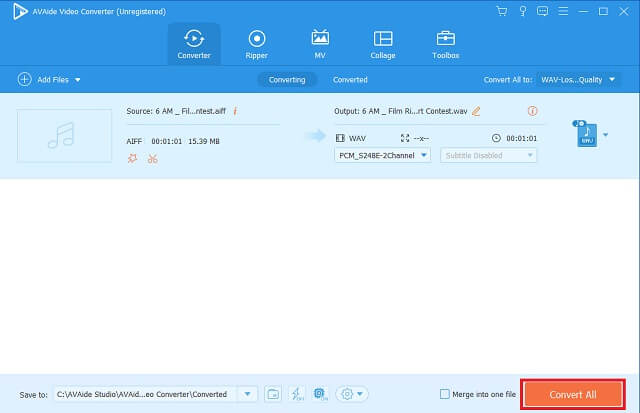
Bước 5Kiểm tra các tệp đã hoàn thành
Tiếp tục với Chuyển đổi để kiểm tra các tệp đã hoàn thành. Các tệp đã chuyển đổi cũng được lưu trữ trên PC của bạn. Nhấp vào thư mục bên cạnh các tệp đã chuyển đổi để định vị trực tiếp đích của tệp trên PC của bạn.
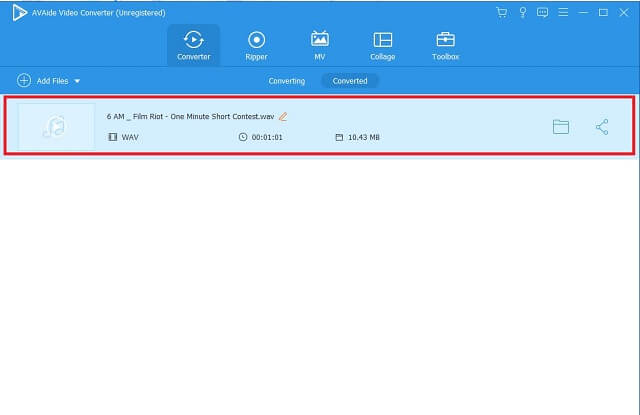
Phần 2. 2 Các giải pháp phổ biến để chuyển đổi miễn phí AIFF sang WAV trên Mac
1. iTunes
iTunes là lựa chọn tốt thứ hai để chuyển đổi AIFF sang WAV trên Mac miễn phí. Ngoài chuyển đổi âm thanh, nó có một iTunes Store sẵn có để bạn có thể truy cập podcast, video nhạc, audiobook, v.v. Với iTunes, bạn có thể chuyển đổi các loại tệp khác nhau, bao gồm các tệp WMA không được bảo vệ, thành AAC, AIFF, Apple Lossless, MP3, WAV hoặc bất kỳ codec âm thanh nào nói trên. Dưới đây là các bước cần làm nếu bạn muốn chuyển đổi AIFF sang WAV trên iTunes.
Bước 1Mở iTunes trên thiết bị của bạn
Trước hết, hãy tìm Tập tin cài đặt trên thanh menu nằm ở phần ngoài cùng bên trái của công cụ. Nhấn vào Đổi cái nút.
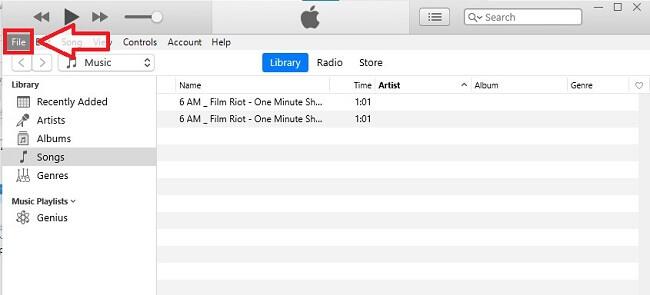
Bước 2Thay đổi thành định dạng âm thanh
Trên danh sách các định dạng rút gọn, hãy nhấp vào Tạo ra trong Phiên bản WAV cái nút.
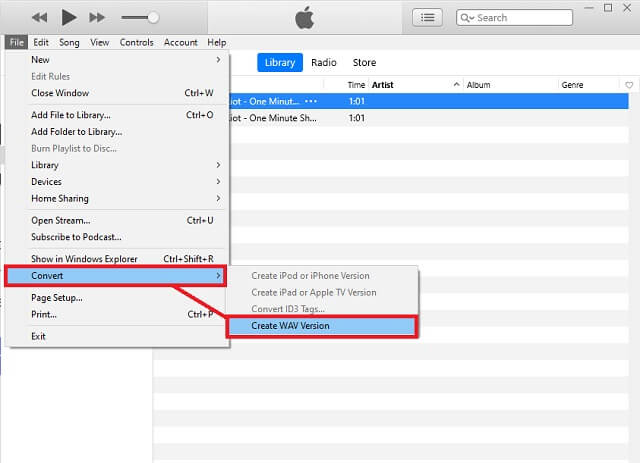
2. Audacity
Một công cụ phổ biến khác cũng lý tưởng trong việc chuyển đổi là Audacity. Nó là một phần mềm ứng dụng ghi âm và biên tập âm thanh kỹ thuật số. Đó là một công cụ chuyển đổi AIFF sang WAV có thể tải xuống miễn phí, chắc chắn sẽ hỗ trợ bạn. Trình chỉnh sửa này giúp bạn dễ dàng chuyển đổi và tạo các tệp âm thanh như nhạc, podcast và các dự án âm thanh khác. Hơn nữa, nó tương thích với cả hệ điều hành Windows và Mac. Hãy thử cái này bằng cách làm theo các bước dưới đây.
Bước 1Cài đặt ứng dụng
Trên thanh menu được trình bày ở trên, hãy nhấp vàoTập tin khuy ao. Tiếp tục bằng cách nhấp vào Xuất khẩu nút để chuyển đổi.
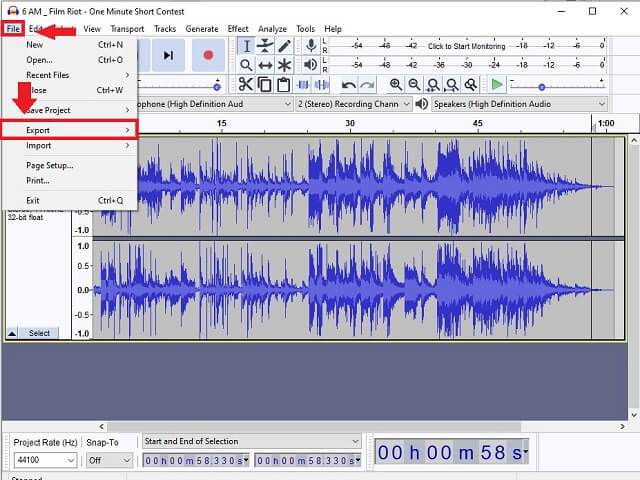
Bước 2Điều chỉnh định dạng
Sau khi nhấp vào, hãy tìm kiếm Xuất dưới dạng WAV và nhấp vào nó.
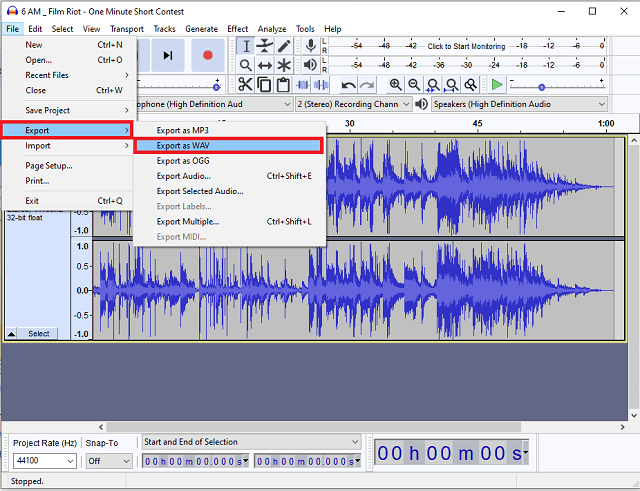
Phần 3. Các cách đơn giản nhất để chuyển đổi AIFF sang WAV trực tuyến
AVAide Free Video Converter
Sử dụng bộ chuyển đổi AIFF sang WAV trực tuyến mà không làm giảm chất lượng là một giải pháp thiết thực để chuyển đổi tệp của bạn. Khi nói đến chuyển đổi, AVAide Free Video Converter trị vì tối cao. Nó cũng hoàn toàn miễn phí và luôn mang lại kết quả chất lượng cao. Không có hình mờ nào được bao gồm trong công cụ tuyệt vời này, không giống như bất kỳ công cụ trực tuyến nào khác. Việc ngay cả những người không rành về kỹ thuật cũng có thể sử dụng được nó cũng là một điểm cộng rất lớn.
AVAide Free Video Converter cũng là một ứng dụng được nhiều người yêu thích vì nó cung cấp nhiều định dạng tệp khác nhau để lựa chọn. Các lệnh của AVAide đảm bảo quá trình chuyển đổi nhanh chóng với tính năng bảo mật tệp và thông tin tối đa, vì vậy bạn sẽ không phải lo lắng về lỗi. Không cần thêm bất kỳ hướng dẫn nào cho cchuyển AIFF sang WAV trực tuyến được liệt kê dưới đây để thuận tiện cho bạn.
Bước 1Nhận Trình khởi chạy cho PC của bạn
Đánh vào THÊM CÁC PHIM CỦA BẠN , sau đó tải xuống trình khởi chạy cùng một lúc. Từ cửa sổ sẽ xuất hiện, hãy nhấp vào Tải xuống nút, sau đó Mở.
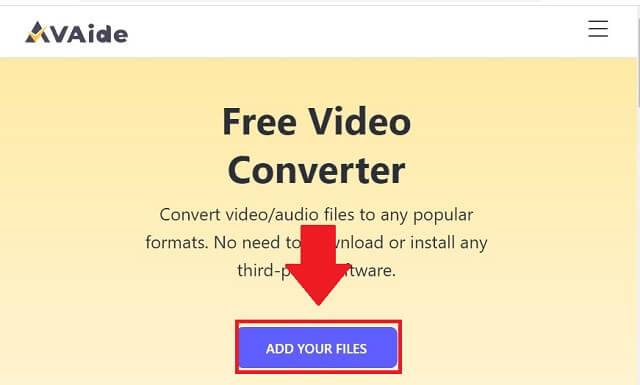
Bước 2Nhập tệp AIFF của bạn
Tải lên các tệp AIFF của bạn sau khi có được trình khởi chạy. Đánh vào THÊM CÁC PHIM CỦA BẠN một lần nữa để tải lên tệp ban đầu của bạn, sau đó nhấp vào nút Thêm tệp trên giao diện để thêm các tệp khác.
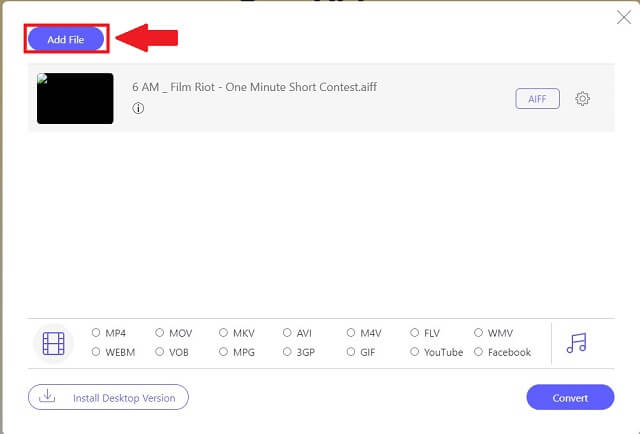
Bước 3Đặt các tệp thành WAV
Chọn WAV định dạng tệp từ các định dạng âm thanh ở cuối giao diện.
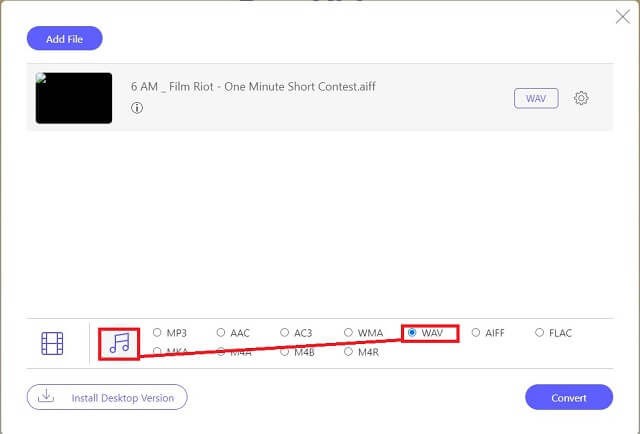
Bước 4Bắt đầu chuyển đổi
Bạn có thể bắt đầu chuyển đổi ngay sau khi thiết lập. Nhấn vào Đổi ở phần dưới cùng bên phải của giao diện, sau đó đợi quá trình chuyển đổi tức thì kết thúc.
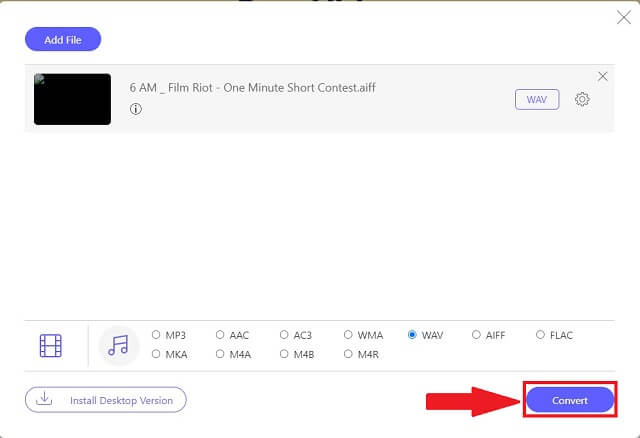
Ghi chú: Các tệp được chuyển đổi đã sẵn sàng được lưu vào máy tính của bạn. Để xác định vị trí tĩnh, hãy nhấp vào Hình ảnh thư mục của tệp.
Phần 4. So sánh AIFF và WAV
Có đủ kiến thức về hai định dạng tệp sẽ giúp bạn quyết định thực hiện chuyển đổi. Trong phần này, bạn sẽ thấy AIFF và WAV khác nhau như thế nào. Một biểu đồ so sánh được cung cấp dưới đây để bạn tham khảo.
- Chi tiết
- Gia hạn
- Danh mục
- Được phát triển bởi
- Sự miêu tả
- Thuận lợi
- Bất lợi
| AIFF | WAV |
| .aiff | .wav |
| tập tin âm thanh | tập tin âm thanh |
| Apple Inc. | IBM & Microsoft |
| ◆ Không mất mát và không nén ◆ Chiếm khoảng 10MB âm thanh mỗi phút | ◆ Ở định dạng không mất dữ liệu ◆ Cực kỳ linh hoạt và chỉnh sửa đơn giản |
| Độ phân giải cao | Có thể chơi trên hầu hết mọi thiết bị, bao gồm cả Mac và PC Windows |
| Thanh toán trên các thiết bị của Apple như iPhone và Mac chạy OS X | Chiếm khoảng 10MB mỗi phút âm thanh |
Phần 5. Câu hỏi thường gặp về AIFF và WAV
WAV có tốt hơn MP3 không?
Có, WAV cung cấp chất lượng âm thanh tốt hơn, trong khi MP3 không chứa tất cả dữ liệu âm thanh gốc.
Nhược điểm của AIFF là gì?
Các tệp AIFF sẽ chiếm nhiều dung lượng lưu trữ hơn bất kỳ định dạng nào khác. Đối với mỗi phút của một bài hát, cần 10MB dung lượng lưu trữ.
Tôi có tốn thời gian để chuyển đổi AIFF sang WAV không?
Nó được xác định bởi công cụ bạn đang sử dụng. Nhiều người dùng giới thiệu AVAide Video Converter là công cụ tốt nhất để chuyển đổi định dạng tệp AIFF sang WAV nhanh hơn 30 lần so với các công cụ khác.
Tóm lại bài viết này, điều rất quan trọng là chọn một công cụ chuyển đổi AIFF sang WAV đáng tin cậy. Hãy lựa chọn một cách khôn ngoan giải pháp cung cấp cho bạn trải nghiệm chuyển đổi nhanh chóng và dễ dàng. Các AVAide Video Converter là phần mềm thuận tiện và thiết thực nhất để có được, như được trình bày trong bài viết này. Nó đã thể hiện một cách chân thực và tạo ra một đầu ra đặc biệt khi so sánh với iTunes và Audacity. Vui lòng tải xuống, dùng thử và ngạc nhiên.
Hộp công cụ video hoàn chỉnh của bạn hỗ trợ hơn 350 định dạng để chuyển đổi với chất lượng không mất dữ liệu.
Chuyển đổi sang WAV
- Chuyển đổi AVI sang WAV
- Chuyển đổi AMR sang WAV
- Chuyển đổi AIFF sang WAV
- Chuyển đổi M4A sang WAV
- Chuyển đổi AAC sang WAV
- Chuyển đổi FLAC sang WAV
- Chuyển đổi AC3 sang WAV
- Chuyển đổi MP4 sang WAV
- Chuyển đổi MOV sang WAV
- Chuyển đổi MKV sang WAV
- Chuyển đổi M4V sang WAV
- Chuyển đổi FLV sang WAV
- Chuyển đổi WMV sang WAV
- Chuyển đổi WebM sang WAV
- Chuyển đổi WMA sang WAV
- Chuyển đổi VOB sang WAV
- Chuyển đổi SWF sang WAV
- Chuyển đổi OGG sang WAV
- Chuyển đổi MTS sang WAV
- Chuyển đổi MPEG sang WAV
- Chuyển đổi CAF sang WAV
- Chuyển đổi APE sang WAV




